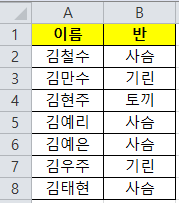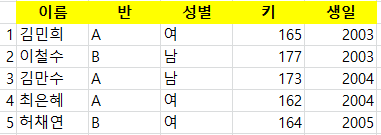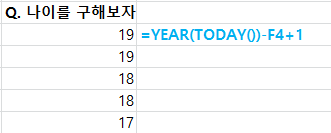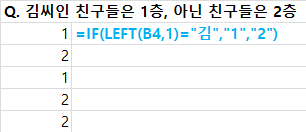엑셀을 사용하시다보면 어떤 조건일 때는 글씨나 배경을 빨갛게 처리해서
한눈에 알아보기 쉽게 해두고 싶잖아요?
엑셀을 정말 하나도 모르는 사람으로 이런거 하나 알게되면
엄청 도움 되다보니 올립니다~~~!!!!
우선 저는 조건부서식 사용법 하나를 다뤄볼건데요,
예를들어 어떤 열에 값이 기준값 이상일 경우 글씨가 빨간색으로 될 수 있도록 처리 하는 것을 다뤄볼 예정입니다!
우선 B, C열에 예시로 6명의 인원을 넣어주었습니다,
이 인원 중 4만원 이상의 금액을 받은 인원의 이름을 빨간색으로 색칠 될 수 있도록
조건부 서식을 걸어줄 것입니다!!
1) 엑셀의 조건부서식-새규칙 선택

2) 조건부서식을 입력하려는 열을 전체 클릭
3) 규칙 유형 선택 중 다음을 포함하는 셀만 서식 지정을 선택하여 셀값이 40000 이상일 경우로 서식 지정에 값을 입력

3-참고) 텍스트의 색을 변경하고 싶을 경우 글꼴 탭에서 변경하고 그 외는 표시 형식, 테두리, 채우기 등 다양한 탭에서 활용 할 수 있습니다~
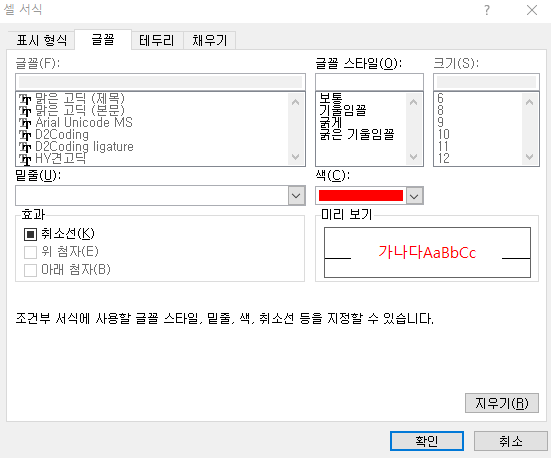
이렇게해서 설정 완료!!
생각보다 간단하죠?
근데 쓰임새는 정말 많다는 것!!! 잘 활용해서 업무를 줄여봐요(?)
'하루모아태산─[공부] > 함께 하는 엑셀 공부.' 카테고리의 다른 글
| [엑셀] 셀의 입력된 내용을 (일괄)수정하는 법 (0) | 2021.10.04 |
|---|---|
| [엑셀] 다른 열에 값이 있는지 확인 하기 (0) | 2021.09.02 |
| [엑셀] #NULL! 오류 NULL = 빈 (0) | 2021.05.04 |
| [엑셀] #NAME? 이거이거,, 한번쯤 만나보는 요놈,,!! (0) | 2021.05.03 |
| [엑셀] #DIV/0! 오류 이게 뭐야? (0) | 2021.04.20 |